無料愛犬ブログの使い方や活用法など
無料愛犬ブログの使い方や活用法など
お申込いただき、ブログが完成すると下記のようなメールをお届けいたします。
①専用サインインページのアドレスをダブルクリックしてサイトを開きます。
※お使いのメールソフトでの表示がリンクになっていない場合は、アドレスをインターネット画面のアドレスバーにコピペして、Enterキーを押してください。アドレスで直接つながります。
ご注意ですが、「アドレスバー」は「検索窓」のことではありません。例えば、ヤフーでもグーグルでもページを開いたならば、左上の所にアドレスが出ているはずですが、そこが「アドレスバー」です。
②メールに記載されている「ユーザー名」をコピーペーストします。
③同じく「パスワード」もコピーペーストします。
④「サインイン」のボタンを押すと投稿用ページに入ります。
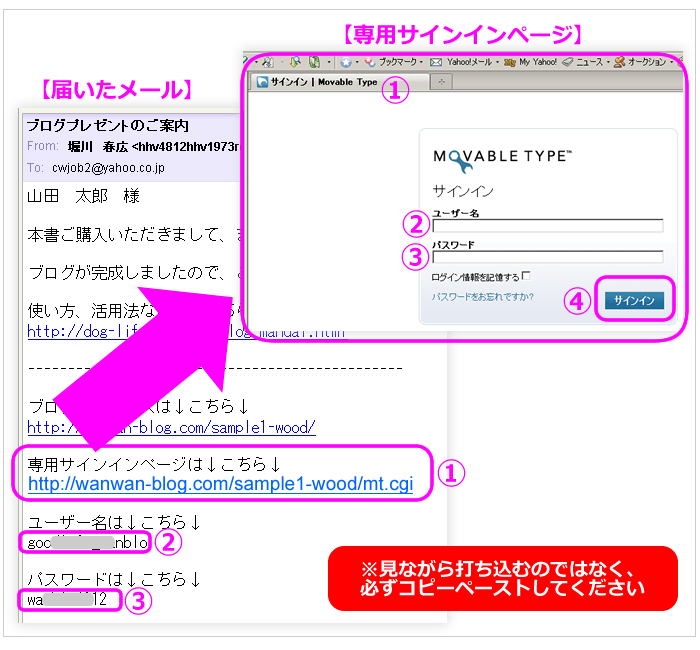
サインインすると下図の管理画面が現れます。
早速記事を書きましょう♪
左メニューの「ブログ記事」の右に矢印があるので、クリックすると記事管理のメニューが表示されます。「新規」をクリックすると、ブログ記事を作成する画面に切り替わります。
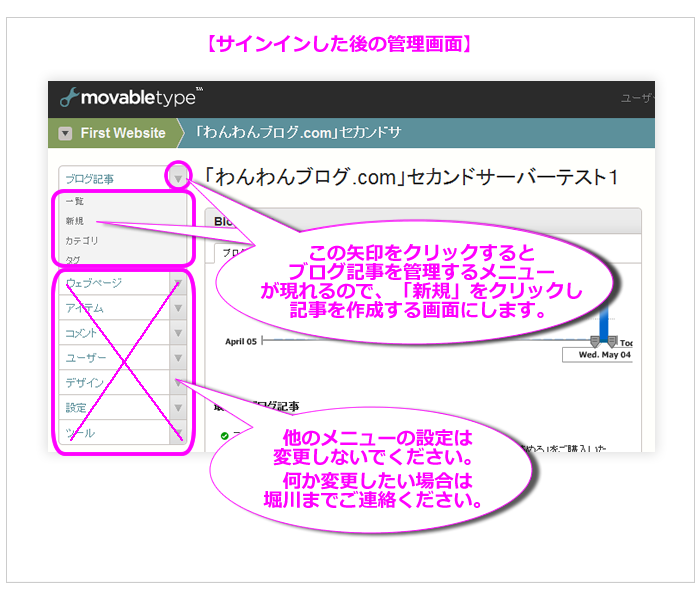
すると下図のようにブログ記事の作成画面が現れます。
①には記事のタイトルです。例えば、散歩で少し遠出してみたなら、タイトルは「今日は休日で散歩を遠出してみた♪」、ですとか犬のしつけで進展があったら「しつけで進歩があった!!」などが良いでしょう。
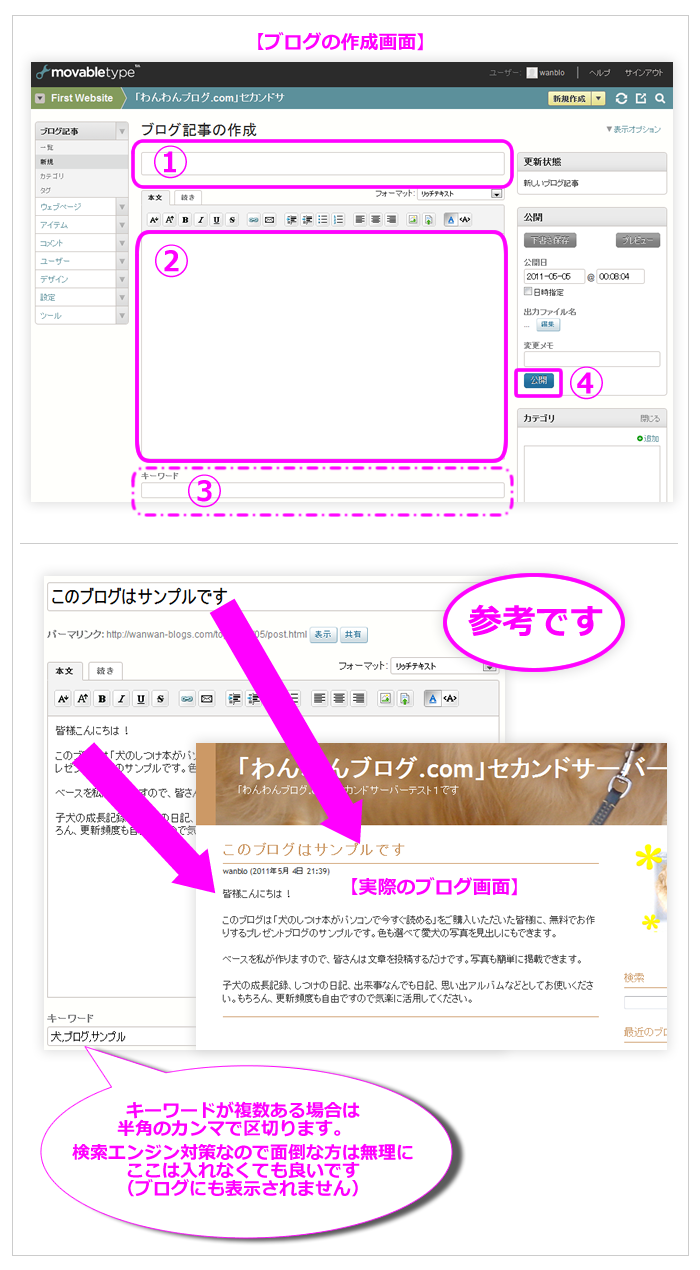
②には記事の本文です。読みやすいように所々Enterキーで改行したり、2回連続改行して一行空白を空けたりするとよいです。

ウィンドウズのパソコンでは、多くの方が標準の インターネットエクスプローラーでウェブサイトを見ていると思いますが、バージョンの設定によっては、「本文が表示されない・編集も書き込みもできない」という場合があります。
インターネットエクスプローラーでウェブサイトを見ていると思いますが、バージョンの設定によっては、「本文が表示されない・編集も書き込みもできない」という場合があります。
その場合は、下記の(1)か(2)の要領で、「互換表示切り換え」をやってみてください。
(1)互換表示切り換えボタンがある場合
その時は、下図のように「互換表示設定をON」にしてください。1回クリックするだけで切り替わりますので、色が変わったことを確認してから、右隣りの「更新」を押して、本文が表示されていること・文字が打ち込めることを確認してください。
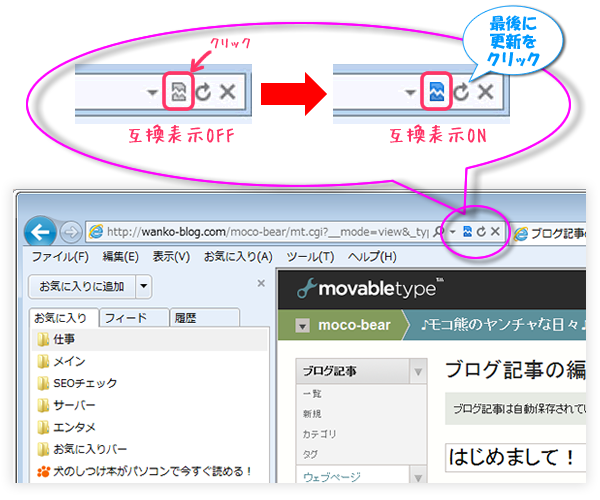
(2)互換表示切り換えボタンが無い場合
その時は、下図のように①左上の「ツール」をクリックします。②次に選択肢の中の「互換表示設定」をクリックします。
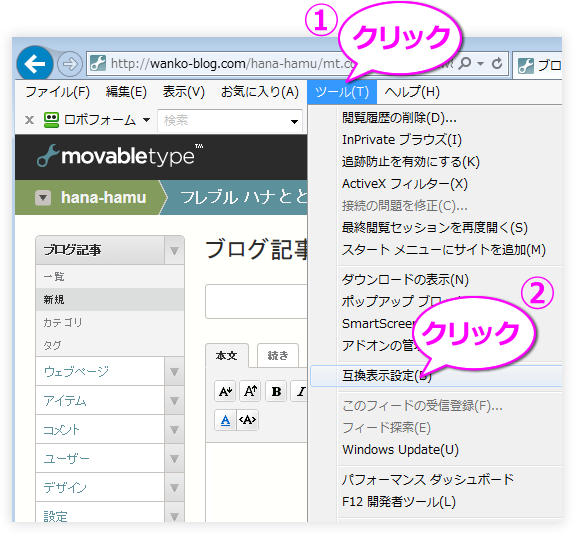
すると下図のように設定画面が現れます。そこには、すでに対象のサイトアドレスが自動で入っていますので、そのまま③「追加」のボタンをクリックしてください。
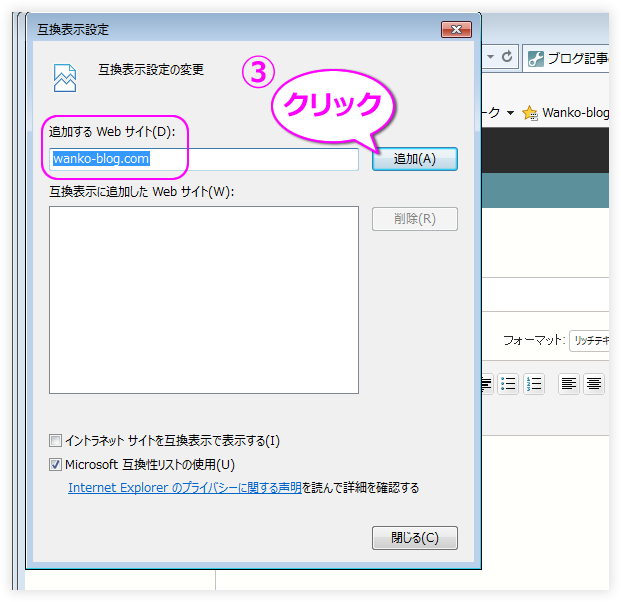
すると下図のように「互換表示に追加したWebサイト」の中に入ります。④それを確認したら「閉じる」をクリックして切り換え設定が完了します。
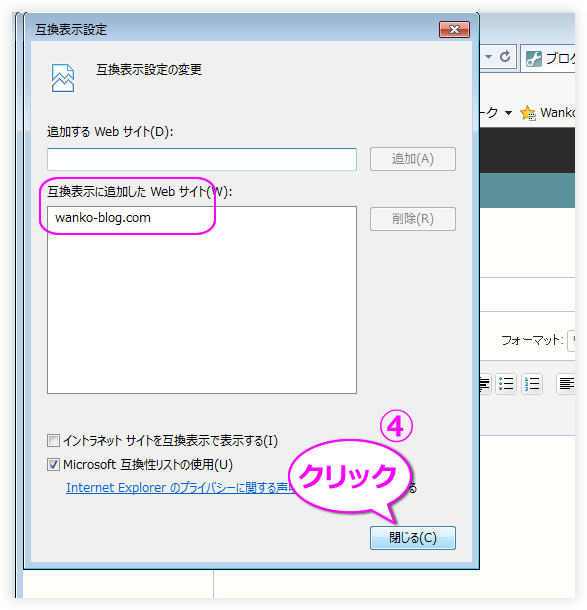
これで下図のように文字を打ち込んだり修正できるようになります。
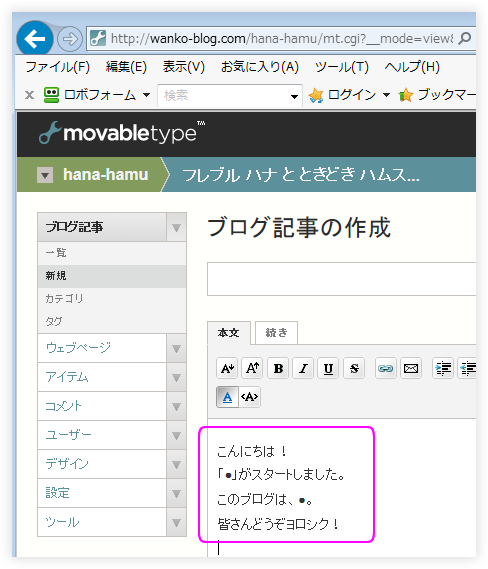
③のキーワードは、検索エンジン対策なので無理に入れなくても結構です。ブログにも表示はされません。もし「検索エンジンにもしっかり認識させたい」、という方は入れてください。複数ある場合は半角のカンマ「,」で区切ってください。
④記事タイトルと本文を入れたら「公開」ボタンを押します。
「公開」ボタンを押し(「保存していますと表示されるので数秒間待って)保存されたら、下図のように、実際のブログで表示させ確認してください。
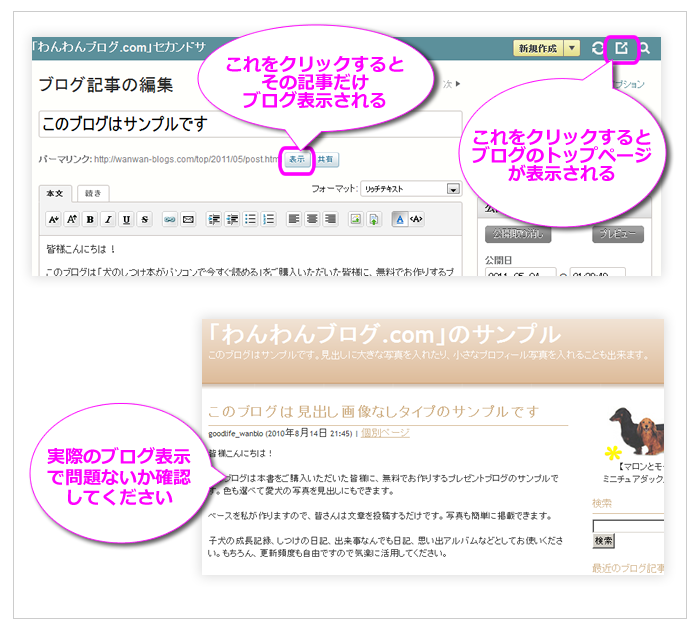
もし修正すべき場所があったら、ブログの作成画面はそのまま残っていますので、そのまま修正して再度「公開」ボタンを押して、再びブログ表示にて確認します。OKなら終了です。
また、数日前に書いた記事の間違いに気付いて直したい場合は、下図のようにメニューの「一覧」をクリックすると、過去に投稿したブログ記事の一覧管理が表示されます。
修正したい記事のタイトルをクリックすると、作成した時と同じ画面になります。必要な部分を修正し「公開」したあと再度ブログ表示にて確認してください。
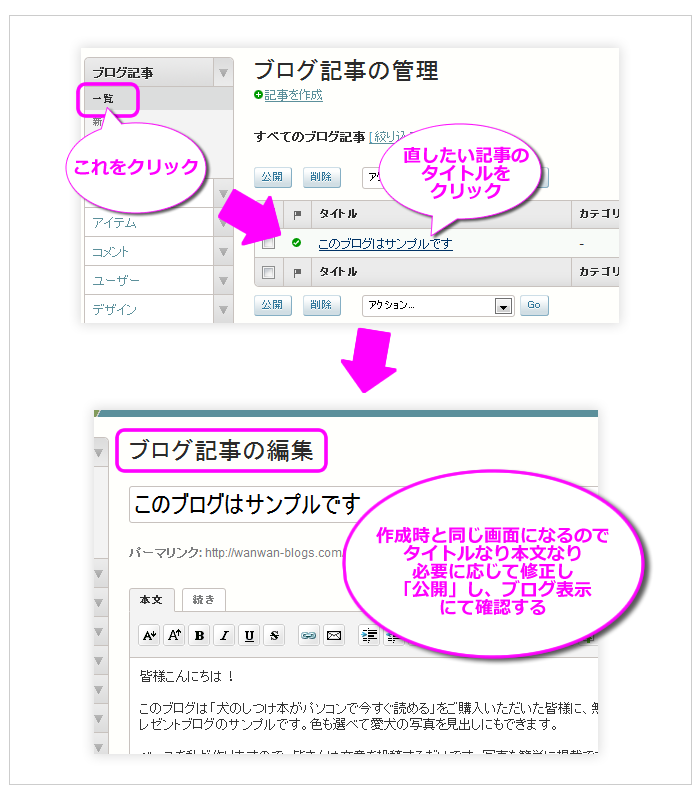
以上は、最低限知っておいていただきたい使い方になります。言い方を変えれば、それだけ出来ればブログは十分更新できますので、気軽にやってみてください。
さてここからはもう少し活用する方法です。
まず、文字を「大きく・小さく・太く・下線付き・斜め書体」にする方法です。
変更したい部分を指定するために始点を左クリックします。そのままクリックしたまま変更したい終点まで持っていき、クリックを放します。(例えば何かコピーする時に範囲を指定するのと同じことです。)
そして下図の変更ボタンを押します。
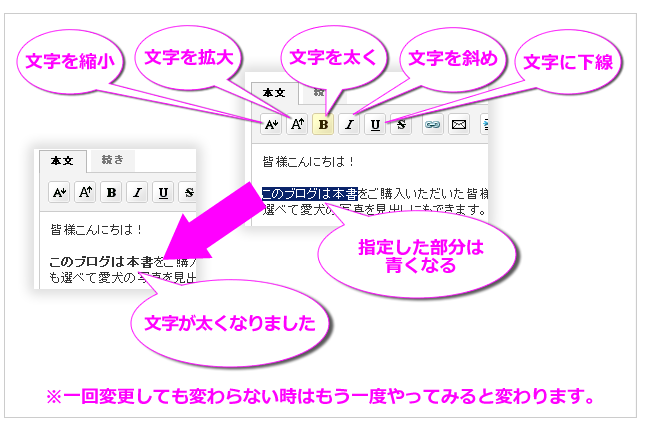
その他、「文字色を変えたい」「文字の背景色を変えたい」という場合は、専門のプログラムコードの知識が必要になります。どうしても変えたい方は、直接お教えしますのでご相談ください。(文字色を変えると品がなくなるので、そのままが良いでしょう。)
最後は写真を投稿する方法です。
下図のように本文の中の、貼り付けたい位置を左クリック、または矢印キーでカーソルをその点に持っていき、指定します。
そして画像の挿入設定ボタンをクリックします。
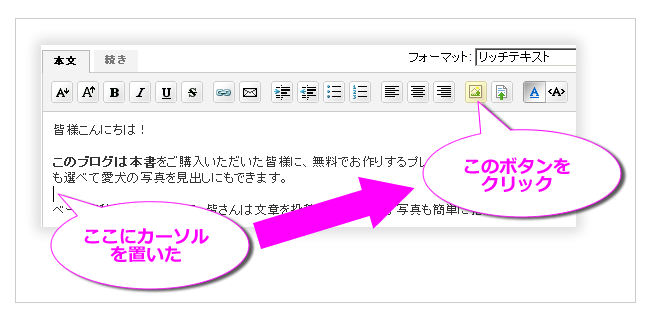
新しい画像をアップロードするために、あなたのパソコンの中から探して指定します。
「新しい画像をアップロード」をクリック→「参照」ボタンをクリック。
パソコンの中のファイル一覧が表示されますので、自分が画像を保存した場所を探します。デスクトップならそれをクリック→その中の画像ファイル(今回は例として「食事1」というファイル名)をクリックします。
画像を指定したら「アップロード」ボタンをクリックします。
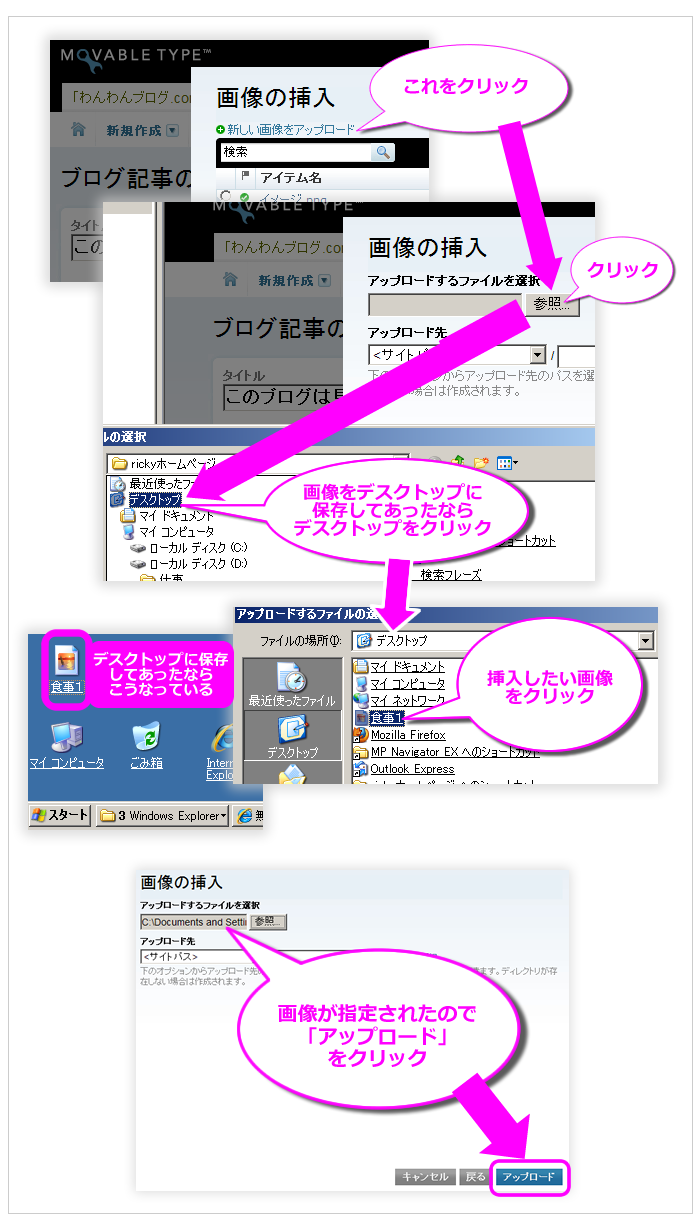
あとは細かい表示設定画面になりますが、無理に必要ないので表示位置だけキレイに見えるように「中央」を選択して、「完了」ボタンを押します。
※ただし、画像の幅だけ気を付けてください。読み込んだ画像のサイズが表示されますので、500ピクセル以下だったらそのまま「完了」で良いのですが、もし500ピクセル以上になっていたら数字を「500」に変えて「チェック」を入れ「完了」してください。そうするとちょうど良い大きさでブログ表示されます。(500よりも小さい画像を500にしてしまうと、拡大されてぼやけて荒く見えてしまいます)。
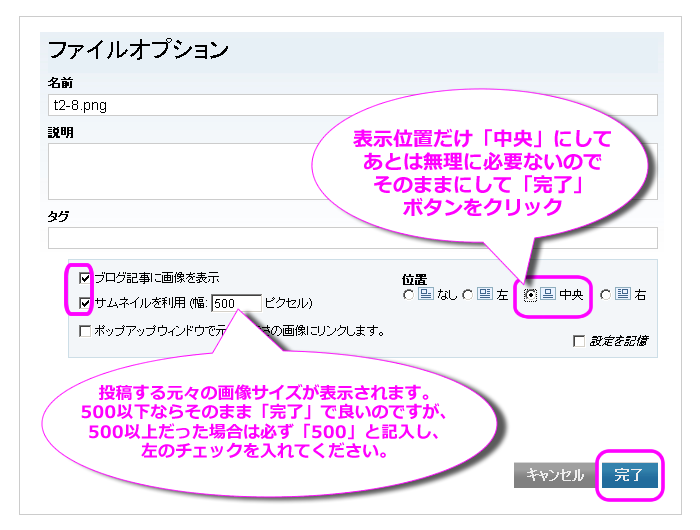
すると再度、ブログの作成画面に切り替わり、この時点で画像が下書きに挿入されています。その位置で良ければ記事を「保存」して、ブログ表示にて最終確認をしてください。
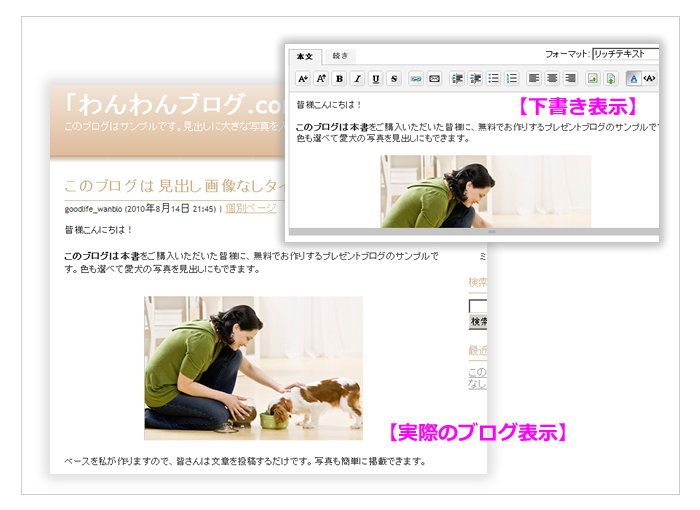
その他、設定関係で「コメント受付設定にしたい」、などありましたら堀川にご連絡ください。細かい設定をいくつかしないと正しく機能しないものが多いので、安易にご自分で設定変更せず、必ず堀川までご依頼ください。
またアフィリエイトなどのビジネスも基本は禁止といたしますが、信用度の高いモノは許可いたしますので、それもご相談ください。
以上がブログの使い方の説明になります。
■アクセスを増やしたり、他者と交流したい場合
1、『犬のブログ村』に登録 http://dog.blogmura.com/
ここに登録されると訪問者も増え、人気ランキングなどの楽しみも増えます。(運営実績も審査されるので5ページくらい更新してから申し込みましょう)。
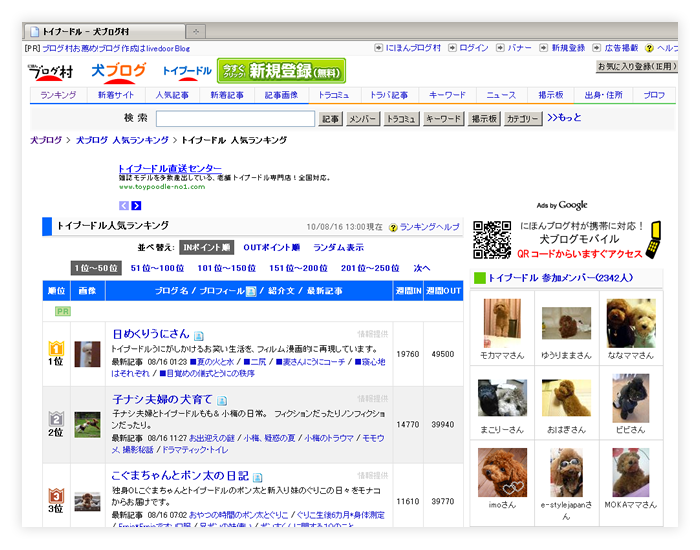
2、『フェイスブック』でブログの更新情報を発信 https://www.facebook.com/
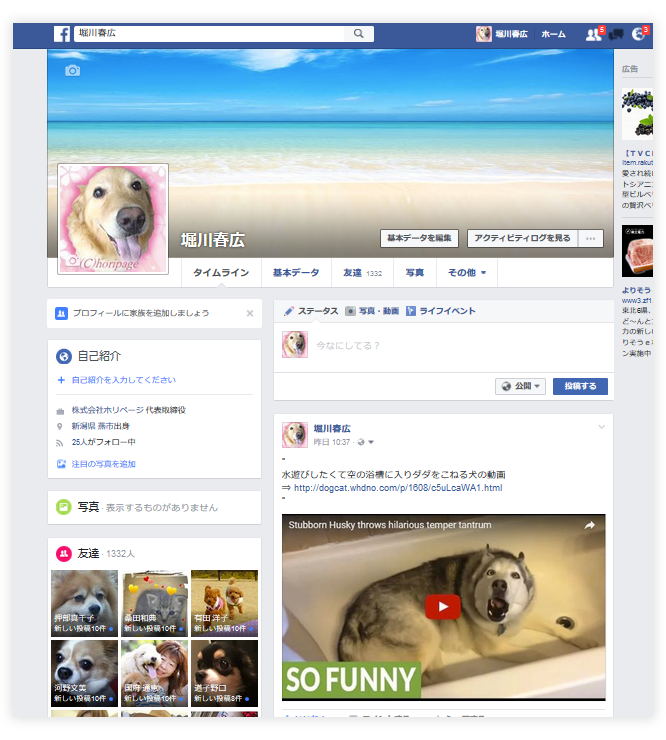
↑これは私のフェイスブックです。
発信のポイントですが、まずブログ自体は必ず一記事に写真を一枚以上載せてください。その写真をフェイスブックにも載せます。フェイスブックの読者は、写真がないとほとんど反応してくれません。
写真は何でも良いです。犬好きな方は100%反応してくれます。犬の寝顔でも、ゴハンを食べているところでも、お散歩風景でも何でもOKです。
写真があると反応してくれて、「いいね!」を押してくれたり、コメントをしてくれます。
ですので、必ず写真を一枚以上載せて、そして
「ブログを更新したので見に来てください♪」
というようなコメントと、更新したプログページのアドレス(URL)をコピペして、フェイスブックの記事を投稿しましょう。
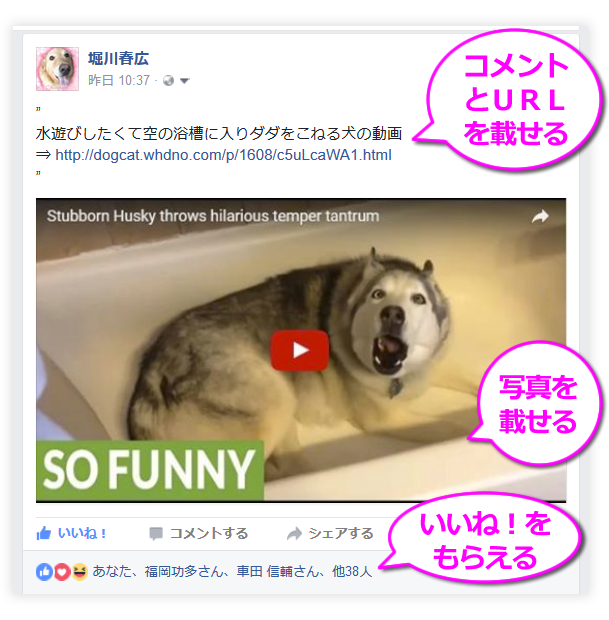
フェイスブックの基本的な使い方や、プロフィール画像の設定の方法は、ネットの検索で「フェイスブック 使い方」などで検索すると、解説サイトがたくさん見つかります。
それと、友達がいないとフェイスブックの記事を投稿しても誰も見てくれません。『友達かも』に表示される人たちにドンドン友達申請していきましょう。プロフィール画像が犬やネコの方ですと、申請すればほぼ100%OKしてくれます。
もちろん私にも申請されてください。フェイスブックの検索で「堀川春広」でヒットします。
では以上になりますが、ブログのことにのめり込んでしまって、犬のしつけがおろそかにならないようご注意ください(笑い)。また検索エンジン対策が気になって、悪い業者に騙されたりしないでください。SEO(検索エンジン対策)は非常に奥が深く時間もかかり、我々プロでも容易ではありません。何かあったら必ず私に相談してください。くれぐれも有料のSEOプランなどに申し込まないようご注意ください。
では、ブログも楽しみつつ、愛犬のしつけを頑張って続けてください(^-^)
堀川メールアドレス
hhv4812hhv1973rc@theia.ocn.ne.jp
(クリックでメールソフトが立ち上がらない場合は、通常通り、アドレスをコピーペーストしてメールしてください)
